Cara mengatur ulang pengaturan kebijakan grup di windows 10

- 3959
- 132
- Enrique Purdy
Anda dapat mengubah sebagian besar pengaturan Windows 10 melalui aplikasi Pengaturan atau panel kontrol di Windows. Yang mengatakan, Anda mungkin perlu mengandalkan editor kebijakan grup lokal ketika Anda perlu mengubah pengaturan yang lebih maju.
Editor Kebijakan Grup Lokal menyediakan antarmuka yang lebih komprehensif untuk mengubah pengaturan dasar (i.e., Pengaturan yang dapat Anda ubah melalui aplikasi Pengaturan atau Panel Kontrol) serta konfigurasi sistem lanjutan.
Daftar isiNamun, seiring waktu, Anda bisa mengubah terlalu banyak kebijakan, yang dapat menyebabkan perilaku yang tidak diinginkan dalam sistem Anda. Jika Anda tidak dapat mengingat objek kebijakan grup yang Anda ubah sebelum perilaku yang tidak diinginkan dimulai, Anda harus mengatur ulang semua pengaturan kebijakan grup kembali ke default.
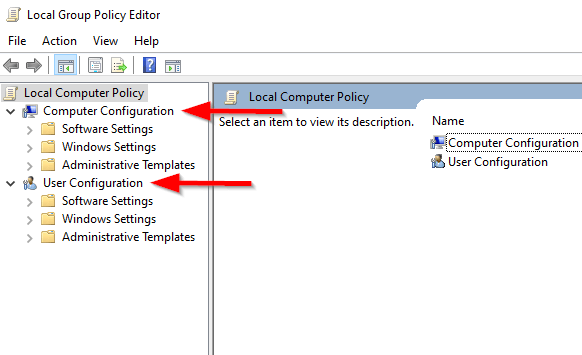
Konfigurasi komputer berlaku untuk semua komputer dan semua pengguna yang masuk ke komputer tersebut. Sebaliknya, konfigurasi pengguna berlaku untuk semua pengguna, terlepas dari komputer yang mereka masuki. Ketika Objek Kebijakan Grup (GPO) memiliki aturan yang bertentangan di bawah kedua konfigurasi, konfigurasi komputer menimpa konfigurasi pengguna.
Setel ulang pengaturan konfigurasi komputer
- Navigasi ke Konfigurasi Komputer > Template Administratif > Semua pengaturan.
- Pengaturan apa pun yang sudah diatur ke default akan muncul sebagai Tidak dikonfigurasi di bawah Negara kolom. Klik pada Negara kolom untuk mengurutkan pengaturan sehingga yang diaktifkan atau dinonaktifkan muncul di atas.
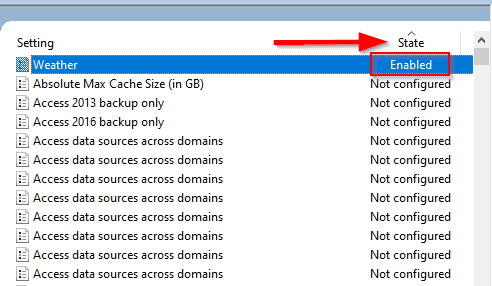
- Klik dua kali pengaturan yang diaktifkan atau dinonaktifkan, satu per satu.
- Atur Negara dari Diaktifkan atau Dengan disabilitas ke Tidak dikonfigurasi.
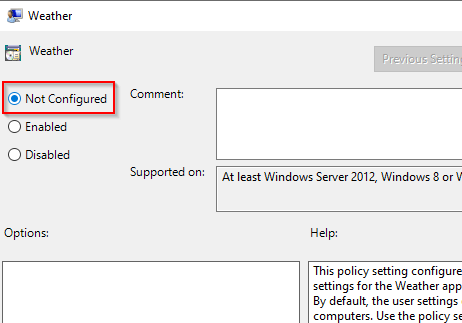
- Pilih Menerapkan dan kemudian pilih OKE.
Ulangi proses untuk setiap pengaturan yang ingin Anda setel.
Setel ulang pengaturan konfigurasi pengguna
- Navigasi ke Konfigurasi Pengguna > Template Administratif > Semua pengaturan.
- Karena keadaan default dari semua pengaturan adalah Tidak dikonfigurasi, klik pada Negara kolom untuk mengurutkan pengaturan dan membawa Diaktifkan atau Dengan disabilitas Pengaturan ke atas.
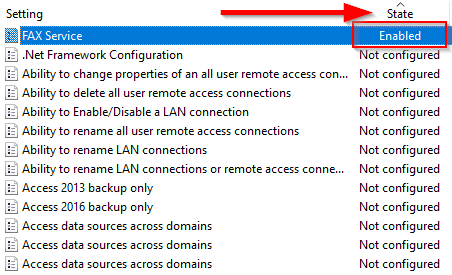
- Klik dua kali pada semua pengaturan yang diaktifkan atau dinonaktifkan, satu per satu.
- Atur Negara dari Diaktifkan atau Dengan disabilitas ke Tidak dikonfigurasi.
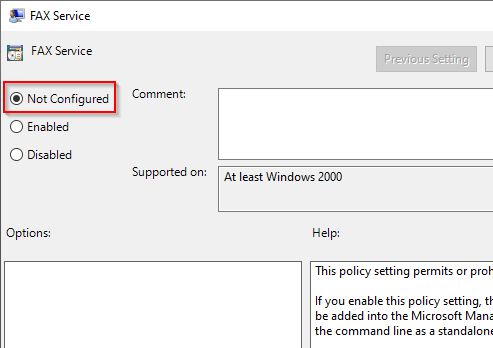
- Pilih Menerapkan Dan OKE.
Jika Anda perlu mengatur ulang sejumlah besar pengaturan sekaligus, ada cara yang lebih nyaman untuk melakukannya.
Setel ulang kebijakan grup menggunakan prompt perintah
Jika Anda memiliki daftar panjang pengaturan yang ingin Anda setel ulang secara default secara bersamaan, Anda dapat menjalankan dua perintah menggunakan prompt perintah.
Namun, metode ini hanya berfungsi untuk pengaturan yang disimpan secara lokal. Jika administrator jaringan mengontrol pengaturan kebijakan grup Anda, Anda harus menghubungi mereka untuk mengatur ulang kebijakan grup.
- Mulailah dengan meluncurkan prompt perintah yang ditinggikan. Pencarian untuk cmd Di menu start, klik kanan pada prompt perintah, dan Jalankan sebagai administrator.
- Jalankan perintah pertama:
Rd /s /q “%windir%\ system32 \ grouppolicyusers” && rd /s /q “%windir%\ system32 \ grouppolicy”
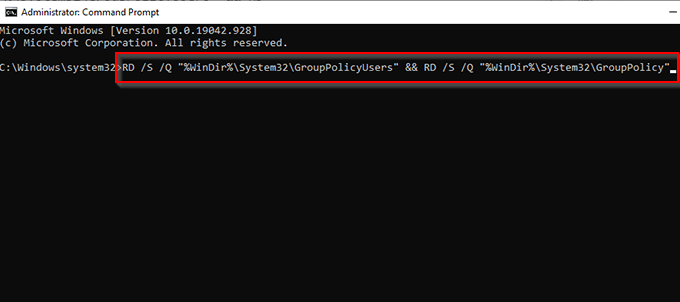
- Jalankan perintah kedua:
gpupdate /force
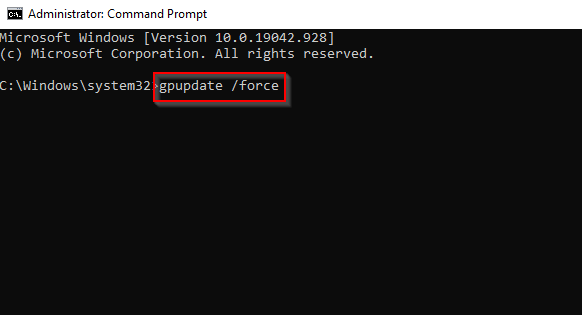
Perintah pertama menghapus direktori tempat pengaturan kebijakan grup Anda disimpan, dan perintah kedua menyegarkan pengaturan kebijakan grup Anda. Setelah selesai, Anda telah berhasil mengatur ulang pengaturan kebijakan grup di PC Windows 10 Anda.
Pengaturan kebijakan grup Anda sekarang bagus seperti yang baru
Perhatikan bahwa Anda tidak dapat membuat perubahan ini jika komputer Anda adalah bagian dari jaringan Direktori Aktif. Anda harus menghubungi administrator jaringan untuk mengatur ulang pengaturan kebijakan grup. Juga, Anda tidak dapat menggunakan proses ini untuk mengatur ulang objek kebijakan keamanan lokal karena pengaturan tersebut tidak disimpan di bawah bagian Templat Administratif.
Editor Kebijakan Grup telah menjadi bagian dari Windows selama beberapa waktu, sehingga proses ini juga dapat mengatur ulang objek dalam Editor Kebijakan Grup Lokal di Windows 7 dan 8.1. Semoga, Anda dapat mengatur ulang kebijakan grup menggunakan salah satu metode dan sistem Anda sekarang berperilaku sebagaimana mestinya. Jika Anda masih menghadapi masalah apa pun, pertimbangkan pemulihan sistem atau reset pabrik.
- « Cara memperbaiki kesalahan kamera 0xA00F4244 di windows
- Cara mengubah suara Anda secara real-time di iPhone, Android dan PC »

